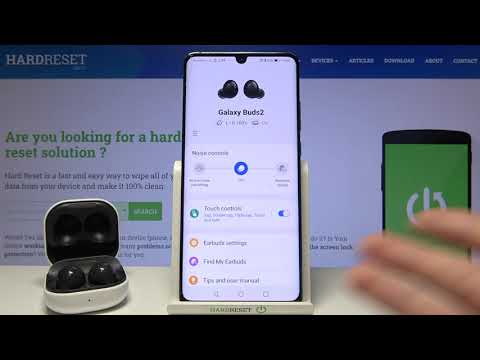
Saturs
Samsung jaunie Galaxy Buds tiek uzskatīti par vienu no vislabāk izstrādātajiem bezvadu austiņām, kas mūsdienās ir pieejami. Tas labi iederas ausī un diezgan efektīvi bloķē ārējo skaņu. Tas ir viegls, tāpēc auss nemaz nejūtas apjomīgs. Kopumā šis bezvadu sīkrīks ir lielisks papildinājums jebkuram tālrunim, kuru izmantojat, jo tas piedāvā arī universālu Bluetooth atbalstu. Tas nozīmē, ka tas var darboties ar gandrīz visiem viedtālruņiem, planšetdatoriem un pat ar Bluetooth saderīgiem datoriem. Tomēr, tāpat kā jebkurai elektroniskai ierīcei, arī Galaxy Buds var būt savienojuma vai programmatūras problēmas. Dažreiz Galaxy Buds problēmas var nezust uzreiz, un var būt nepieciešams veikt cieto atiestatīšanu vai rūpnīcas atiestatīšanu. Šajā apmācībā mēs jums parādīsim, kā tas tiek darīts.
Kad jums ir nepieciešams stingri atiestatīt Galaxy Buds?
Samsung Galaxy Buds noteikti ir augstākās klases bezvadu austiņas, taču tas nav ideāls. Tā var saskarties ar problēmām, kuras, iespējams, nepazūd viegli. Var būt daudz gadījumu, kad Galaxy Buds var kļūt problemātiska, taču daži no visbiežāk sastopamajiem jautājumiem, par kuriem mēs līdz šim esam zināmi, ir šādi:
- Nevar izveidot savienojumu ar jaunu ierīci
- Netiks atjaunots savienojums ar iepriekš sapārotu ierīci
- Tur atvienošanos
- Netiks atjaunināts
- Neuzlādēsies
- Izklausās robotiski
Ja, lietojot Galaxy Buds, rodas kāda no šīm problēmām, pirmā lieta, ko vēlaties darīt, ir mēģināt noskaidrot, vai restartēšana palīdzēs. Tālāk ir norādītas vienkāršās darbības, lai restartētu Galaxy Buds:
- Ja lādēšanas korpusā ir maz enerģijas (to norāda sarkanā gaisma) vai ja ausu uzgaļiem ir mazāks par 10% akumulatora enerģijas, vispirms vismaz 10 minūtes pievienojiet lādēšanas korpusu lādētājam. Kamēr jūs novēršat problēmu, lādēšanas korpusam un austiņām vajadzētu dot vairāk nekā pietiekami daudz enerģijas.
- Ja vēl neesat to izdarījis, ievietojiet austiņas to attiecīgajā uzlādes korpusa slotā.
- Aizveriet uzlādes korpusu.
- Pagaidiet vismaz 7 sekundes.
- Atkārtoti atveriet uzlādes korpusu un pārbaudiet, vai austiņas automātiski savienojas ar tālruni vai sīkrīku.
Ja Galaxy Buds restartēšana vispār nepalīdzēs, tad jums vajadzētu apsvērt iespēju veikt cieto atiestatīšanu vai rūpnīcas atiestatīšanu.
Kā grūti atiestatīt Galaxy Buds vienkāršas darbības rūpnīcas atiestatīšanai vai galvenajai atiestatīšanai
Veicot rūpīgu atiestatīšanu vai rūpnīcas atiestatīšanu Galaxy Buds, visi dati tiks izdzēsti no austiņu krātuves. Tālruņa lietotne Galaxy Wearable arī neatpazīs jūsu pumpurus, tāpēc vēlāk tas būs jāiestata vēlreiz. Ja vēlaties turpināt atiestatīšanu, rīkojieties šādi:
- Pārliecinieties, ka jūsu Galaxy Buds ir pilnībā uzlādēts. Pārliecinieties, ka to uzlādējat, izmantojot uzlādes korpusu, vismaz 10 minūtes.
- Tālrunī atveriet lietotni Galaxy Wearable.
- Ritiniet uz leju un pieskarieties vienumam Par ausu uzgaļiem.
- Pieskarieties vienumam Atiestatīt austiņas.
- Pieskarieties Atiestatīt, lai apstiprinātu.
PIEZĪME: Ja izmantojat ierīci, kas nav Samsung ierīce, piemēram, iPhone, nevarēsiet piekļūt Galaxy Buds atiestatīšanas funkcijai. Atrodiet Android tālruni, no Play veikala instalējiet lietotni Galaxy Wearable un pēc tam atiestatiet Buds, izmantojot lietotni.
Ja esat viens no lietotājiem, kurš saskaras ar problēmu ar jūsu ierīci, informējiet mūs.Mēs piedāvājam risinājumus ar Android saistītām problēmām bez maksas, tāpēc, ja jums ir problēma ar Android ierīci, vienkārši aizpildiet īso anketu šo saiti un mēs centīsimies publicēt savas atbildes nākamajos ierakstos. Mēs nevaram garantēt ātru atbildi, tāpēc, ja jūsu jautājums ir atkarīgs no laika, lūdzu, atrodiet citu veidu, kā atrisināt problēmu.
Ja jums šķiet, ka šī ziņa ir noderīga, lūdzu, palīdziet mums, izplatot vārdu draugiem. TheDroidGuy piedalās arī sociālajos tīklos, tāpēc, iespējams, vēlēsities sazināties ar mūsu kopienu mūsu Facebook un Google+ lapās.


